Maareynta soo dejinta Internet Explorer 9
Internet Explorer 9 waxa uu keenay isbeddelo badan, oo ay ku jiraan interface cusub oo lagu soo dejiyo faylasha iyo maamulkooda. Sidaa darteed, casharkani wuxuu sharxi doonaa sida soo dejinta u shaqeyso Internet Explorer 9 , sida loo galo loona maamulo faylasha la soo dejiyey, nadiifi taariikhdaada soo dejinta oo beddelo faylka soo dejinta ee caadiga ah. Ugu dambeyntii, waxaan sharxi doonaa sifo ammaan ah oo uu isticmaalo Internet Explorer 9 si uu ula socdo loogana hortago faylalka qaarkood in la soo dejiyo, oo loo yaqaan SmartScreen Filter .
Siday wax u dejintu u shaqeyso
Marka aad rabto inaad soo dejiso fayl, Internet Explorer 9 wuxuu ku tusayaa menu yar oo ku yaal xagga hoose ee daaqaddiisa, kaas oo ku siinaya xulashooyinka caadiga ah: Fur(Open) faylka (taas oo macnaheedu yahay inaad marka hore soo dejiso kadibna furto), Save it ama si fudud u jooji(Cancel) soo dejintaada. . Haddii aad gujiso falaarta ku jirta badhanka Badbaadinta(Save) , waxaad helaysaa fursado dheeraad ah, oo ay ku jiraan suurtogalnimada in lagu kaydiyo faylka magac kale ka dibna asalkiisa ama meel kale oo aan ahayn galka caadiga ah ee soo dejinta (iyadoo la kaashanayo Save as ).

Marka soo dejisantu bilaabato, waxaa lagu tusayaa horumarkeeda isla daaqada hoose. Sida la filayo, waxaad leedahay kontaroolada joojinta, dib u bilaabista ama baabiinta soo dejinta.

Haddii aad soo dejinayso wax ka badan hal fayl markiiba, waxaad arki doontaa dhammaan soo-dejinta oo kooban halkii aad ka arki lahayd mid kooban.

Marka soo dejintu dhammaato, waxaad haysataa doorashooyin kala duwan, iyadoo ku xidhan nooca faylka aad soo dejisay. Tusaale ahaan, haddii aad soo dejisay kayd ama dukumeenti, waxaad heli doontaa badhanka furan(Open) oo leh falaar yar. Haddii aad gujiso falaartaas, waxa kale oo aad helaysaa Open With option, kaas oo kuu ogolaanaya inaad doorato barnaamijka aad rabto inaad ku furto faylka.

Haddii aad soo dejiso faylka la fulin karo, waxaad helaysaa badhanka Run kaas oo kuu ogolaanaya inaad fuliso faylka.

Daawashada Firfircoon iyo Soodejintii Hore
Haddii aad rabto in aad wakhti kasta gasho liiska firfircooni iyo kuwii horeba la soo degay, dhagsii badhanka Views downloads(View downloads) ee laga helay liiska soo dejinta ee xagga hoose ee daaqada Internet Explorer . Sidoo kale, waxaad ka heli kartaa menu-ka Toos (badhanka wheel u eg) ama adigoo riixaya Ctrl+J kumbuyuutarkaaga.

Daaqada soo dejinta(Downloads) ayaa tuseysa faylalka hadda la soo dejiyey ama la dhammeeyey labadaba. Fayl kasta, waxaad helaysaa magaca, goobta laga soo dejiyey, cabbirkiisa, meesha (ama lagu kaydin doono) iyo liiska falcelinta macnaha guud ee aad samayn karto, iyadoo ku xidhan heerka uu joogo.

Si aad u nadiifiso taariikhdaada soo dejinta, si fudud guji badhanka liiska Clear(Clear list) .
Beddelka Faylka Soo Dejinta Hore(Default Download Folder)
Sida caadiga ah, Internet Explorer 9 (ama biraawsarkaaga kale) wuxuu kaydiyaa faylashaada la soo dejiyey ee galgalka(Downloads) Soodejinta, astaanta isticmaalahaaga. Haddii aad bedesho meesha uu ku yaal galka Soodejintu(Downloads) , Internet Explorer waxa ay kaydin doontaa faylasha goobta cusub.
Si kastaba ha noqotee, haddii aad rabto inaad bedesho galka caadiga ah ee soo dejinta kaliya ee Internet Explorer , waxaad ka samayn kartaa daaqadda soo dejinta(Downloads) ee ka muuqata qaybta sare. Halkaa waxaad ka heli kartaa xiriiriye la yiraahdo Options oo ku yaal dhinaca bidix ee hoose. Guji(Click) oo waxaad tagtaa daaqada Soo dejinta Options . (Download Options)Ka baadho(Browse) galka cusub ee aad rabto in loo isticmaalo soo dejinta oo guji OK si aad u xaqiijiso doorashadaada.
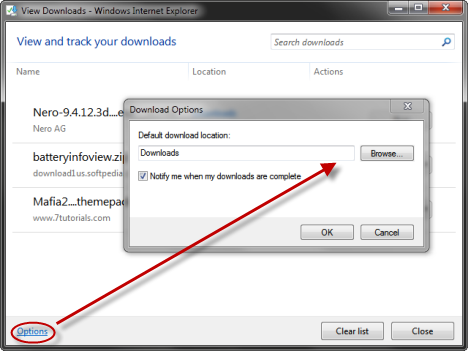
Maxaa Ka Jira In Internet Explorer Uu Kugu Sheegayo In(Internet Explorer Telling) Faylku Waxyeeleyn(Computer) Karaa Kombayutarkaga(File) ?
Mararka qaarkood waxaad la kulmi kartaa faylal aan Internet Explorer kuu ogolaan doonin inaad soo dejiso. Waxay ku siin doontaa fariin, oo leh in faylka 'aan caadiyan la soo dejin oo uu waxyeello u geysan karo kombiyuutarkaaga'('is not commonly downloaded and could harm your computer') . Maxaad sameyneysaa, haddii aad runtii rabto inaad soo dejiso faylka?
Ka ogow maqaalkan: Waa maxay Shaandheeyaha SmartScreen & Sidee buu u shaqeeyaa? (What is the SmartScreen Filter & How Does it Work?).
Gabagabo
Sida aad ka arki karto maqaalkan, maaraynta soo dejinta Internet Explorer 9 aad ayay u fududahay. Lacalla haddii aad wax arrimo ah qabtid, xor u noqo inaad faallo ka bixiso. Waxaan ku dadaali doonaa inaan caawinno.
Related posts
Internet Explorer 9 - Muujinaya Tabs saf gooni ah
Ku deji AdBlock adiga kuu gaar ah Internet Explorer 9
Internet Explorer 9 - Sida loo hagaajiyo xawaaraha & xawaaraha socodka
Nooca 64-bit ee Internet Explorer 9 Miyuu keenaa hawl baadhiseed ka wanaagsan?
Habee sida Internet Explorer App-ka ugu shaqeeyo Windows 8.1
Ka rar furaha sirta ah Chrome, Firefox, Opera, Microsoft Edge, iyo Internet Explorer
9 siyaabood oo lagu bilaabo Internet Explorer dhammaan noocyada Windows
Internet Explorer 10: Sida Loogu Helo Jidkaaga Dhexgalka Weyn
8 siyaabood oo aad ku wanaajiso Sirnimadaada Marka aad isticmaalayso Internet Explorer App
5 Internet Explorer waxa uu leeyahay daalacashada kale ee ay tahay in ay qaataan
Sida Loo Tirtiro Taariikhdaada Wax Baadhitaanka & Xogta ee App-ka Internet Explorer
Dagaallada Browser: Waa maxay waxqabadka Internet Explorer 11 Bixiyaa?
Waa maxay Internet Explorer Add-ons iyo maxay qabtaan?
U deji nooca Internet Explorer ee aad rabto sidii Default ee Windows 8.1
Hagaha Dhamaystiran ee Ku Xidhitaannada Mareegaha Internet Explorer
3 siyaabood oo lagu joojin karo Filter SmartScreen ama Windows Defender SmartScreen
Sida loo tuso baararka ugu cadcad iyo xarunta loo jecel yahay ee Internet Explorer
U samee qaab-gaabyada InPrivate ama qarsoodiga Firefox, Chrome, Edge, Opera, ama Internet Explorer
Sida Loo Dejiyo Goobo Badan Sida Hoyga Internet Explorer
Sida Loo Saarayo, Loo Joojiyo Ama Loo sahlo Add-ons In Internet Explorer 11
